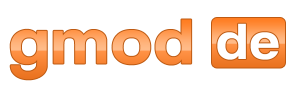Schritt 1
http://www.abload.de/img/1yg6i.jpg
Zitat:
Bevor wir überhaupt mit den Sprechblasen anfangen, müsst ihr zuerst im Ebenenreiter auf den kleinen grauen Pfeil nach links klicken und dort "Reiter hinzufügen" auswählenn dann klickt auf "Pfade".
Schritt 2
http://www.abload.de/img/2ta0h.jpg
Zitat:
Nun sucht ihr euch einen Platz wo euer Text stehen soll und schreibt den dort hin [ich habe zu Testzwecken mal einen Blödsinn reingeschrieben]
Schritt 3
http://www.abload.de/img/3u36h.jpg
Zitat:
Nun müsst ihr noch einen neue Ebene erstellen, wo dann später eure Sprechblase stehen soll und anschließend, zieht ihr eure Blase mit der "Elliptischen Auswahl" um euren Text
Schritt 4
http://www.abload.de/img/4z2dp.jpg
Zitat:
Jetzt geht es langsam ans eingemachte! Ihr wählt das "Pfadwerkzeug" aus und zeichnet die zukünftige Form der Sprechblase. Ich habe hier eine Explosion gewählt. Hier sind aber eurer Fantasie keine Grenzen gesetzt.
[Achtung] Wer eine normale runde Sprechblase, mit nur einem "Zacken" haben will, malt nur einen Zacken, muss aber bei Schritt 6 leicht anders vorgehen!
Wenn ihr mit der Form des Pfades zufrieden seid, dann fügt ihr Anfang und Ende mit "Strg+Linksklick auf den Anfangspunkt" zusammen.
Schritt 5
http://www.abload.de/img/5i7vm.jpg
Zitat:
Nun könnt ihr eurer Sprechblase/Explosion noch den letzten Schliff verleihen indem ihr mit den Pfadwerkzeug auf die Striche klickt und sie verzerrt. Bei mir sähe das dann so aus
Schritt 6
http://www.abload.de/img/6u2u5.jpg
Zitat:
Jetzt müsst ihr zu dem vorher erstellten Reiter Pfade wechseln. Dort seht ihr die Form eures Pfades. Klickt mit der rechten Maustaste darauf und wählt "Auswahl aus Pfad aus". Euer Pfad wird nun zu einer Auswahl umgewandelt und die alte Ellipse verschwindet.
[Achtung]Wer der normale Sprechblase erstellt hat muss ihr auf, "zur Auswahl hinzufügen" klicken, da dabei die Ellipse nicht verschwindet und eben der Pfad zur [elliptischen] Auswahl hinzugefügt wird
Schritt 7
http://www.abload.de/img/7j17g.jpg
Zitat:
Wir sind jetzt schon fast fertig, klickt mit der rechten Maustaste aufs Bild und wählt dann "Bearbeiten"-->"Auswahl nachziehen" aus. Die Einstellungen beim Nachziehen mit einer pxl-Breite von 6px dürfte reichen ihr könnt aber hier auch varieren. Wenn ihr auf "Mit Hilfe eines Malwerkzeugs nachziehen" auswählt könnt ihr eventuell auch andere Effekte erreichen.[Die roten Kreise auf dem Bild zeigen meine Einstellungen wenn ich es mit dem Pinsel nachziehen würde]
Schritt 8
http://www.abload.de/img/8n1hx.jpg
Zitat:
Jetzt müsst ihr die Sprechblase nur noch füllen, lasst dafür die Auswahl bestehen. Dabei wird die schwarze Umrandung zwar etwas dünner der Übergang ist jedoch nicht so pixelig. Um einen weißen Hintergrund zu erzeugen klickt wieder rechts-->"Bearbeiten"-->"mit Hintergrundfarbe füllen"[oder eben das was weiß ist].
Damit ist eure Sprechblase nun fertig.
Schritt 9
http://www.abload.de/img/101gss.jpg
Zitat:
Damit eure Blase aber noch richtig edel auschaut, wäre ein Schatten nicht schlecht.
Den Schatten könnt ihr erstellen indem ihr auf die Auswahl aufhebt, auf die Recht Maustaste klickt-->"Filter"-->"Licht und Schatten"-->"Schlagschatten" und bestätigt.
Schritt 10
http://www.abload.de/img/11p6bx.jpg
Zitat:
So das wars, fertig ist eure Sprechblase. Ich habe hier noch eine 2. Sprechblase erstellt wo ich die Pfade nicht nach innnen sondern nach außen gezogen habe. Dadurch schaut es wieein Wolke aus.